با سلام و عرض ادب و احترام خدمت شما دوستان عزیز.باز هم با شما همراه هستم با اموزشی وردپرس دیگر از سری آموزش های وردپرس بیگ تم که در مورد همه چیز وردپرس صحبت میشود و این سیستم مدیریت محتوای محبوب را بطور کامل بررسی کرده و میکند.دوستان در این اموزش قصد داریم در مورد روش آموزش انتقال دستی سایت وردپرسی صحبت کنیم و ان را به صورت کامل بررسی کنیم اما دوستان قبل از شروع ممکن است به آموزش های زیر نیاز پیدا کنید:
آموزش نصب وردپرس روی هاست
انتقال وردپرس از لوکال به هاست و هاست به لوکال
حال در ادامه میپردازیم به این آموزش وردپرس که به صورت زیر است پس حتما با من همراه باشید تا انتها.
آموزش انتقال دستی سایت وردپرسی
آشنا بودن با روش انتقال دستی وردپرس از محلی به محل دیگر در همه سیستم ها، بسیار حائز اهمیت است. چه شما بخواهید سایت وردپرسی را که به صورت لوکال راه اندازی کرده اید به هاست انتقال دهید، چه بخواهید سایت خود را از یک هاست به هاست دیگر منتقل کنید، چه بخواهید یک خانه تکانی درست و حسابی بکنید و از عدم آلودگی نصب وردپرس خود مطمئن شوید و یا حتی اگر بخواهید سایت خود را به دامنه ای جدید منتقل کنید که خب همه این اعمال گفته شده ممکن است در طول مدت وب سایت داری شما رخ دهد و شما نیاز پیدا کنید که این اعمال را صورت دهید.
خب دوستان برای کلیه ی این فعالیت ها، لازم است که با بخش های مختلف روش انتقال دستی وردپرس آشنا باشید.حال در این آموزش وردپرس به صورت کامل این مباحث را مورد بررسی و تحلیل قرار میدهیم. بدیهی است که به عنوان مثال جهت پاکسازی نصب وردپرس و یا تغییر دامنه، ممکن است به تمامی مراحل این آموزش نیازی نداشته باشید ولی طی کردن تک تک مراحل به صورت صحیح، جهت انتقال سایت از لوکال به هاست و یا از یک هاست به هاست دیگر، کاملا ضروری و حائز اهمیت خواهد بود. بنابراین به شما توصیه میکنیم که این آموزش را با دقت نظر دنبال نمایید.
خب دوستان در این اموزش ما اینطور فرض کرده ایم که شما در حال حاضر یک سایت وردپرسی حاضر و آماده در اختیار دارید که مایل هستید آن را به محل دیگری (مانند یک هاست دیگر یا از لوکال به هاست و … ) منتقل کنید حال به هر دلیلی که فقط خوده شما آن را میدانید.البته شما باید توجه کنید که برای دنبال کردن این آموزش لازم است که آشنایی مختصری با FTP / فایل منیجر هاست، استفاده ای ویرایشگر کد و phpMyAdmin داشته باشید. با در نظر گرفتن این نکات آموزش را آغاز میکنیم.تا انتها با من همراه باشید
اول از همه بگوئیم که قرار است چه کنیم؟
- اول از همه تصمیم داریم که خود نصب وردپرس را جا به جا کنیم اما برای این کار، فایلهای اصلی وردپرس را جا به جا نخواهیم کرد. بلکه وردپرس را از نو روی مقصد جدید نصب میکنیم و این کار به این دلیل است که ممکن است وب سایت شما دچار آلودگی هایی باشد و شما نباید ان ها را به وب سایت اصلی خود انتقال دهید
- محتوای فولدر wp-content شما را که حاوی تمامی آپلود ها، پوسته ها، پلاگین ها و … است را به محل جدید انتقال خواهیم داد. تا تمامی ابزار های نصب شده روی وب سایت وردپرسی قبلی شما به صورت کامل انتقال پیدا کند به سایت وردپرسی جدید و از این جهت نگرانی نداشته باشید.
- در ادامه دیتابیس را به محل جدید منتقل خواهیم کرد. که خب همانطور که میدانید کلیه ی اطلاعات سایت شما اعم از تنظیمات، نوشته ها، برگه ها و … در دیتابیس شما قرار دارند و شما باید در مورد ان نهایت احتیاط را به خرج دهید چون بسیار بسیار مهم و حیاتی است
خب در نهایت سایت شما به صورت کامل و تمام و کمال انتقال پیدا خواهد کرد.
توجه بسیار مهم…
دوستان در همین ابتدای کار و پیش از اینکه کاری انجام دهیم، لازم است که ساختار پیوند های یکتا را به حالت پیشفرض خود برگردانیم. چرا که در صورت عدم انجام این کار، احتمالا پس از انتقال، نوشته ها و برگه های شما دچار خطای 404 خواهند شد و هیچ یک در سرور جدید باز نخواهد شد و نمایش داده نمیشود. برای بازگرداندن تنظیمات پیوند های یکتا به حالت پیشفرض در ناحیه مدیریت وردپرس، از منوی تنظیمات به زیر منوی پیوند های یکتا مراجعه نمایید و ان ها را تنظیم نمائید.
توجه بسیار مهم دوم: ایجاد یک کپی از سایتی که قرار است منتقل شود…
خوب حالا لازم است که یک کپی کامل از سایتی که قرار است به محل جدید انتقال داده شود ایجاد کنیم و با این کار این عملیات را استارت بزنیم. برای این کار ابتدا یک کپی از فولدر wp-content در محل مورد نظر روی کامپیوتر خود تهیه کنید حال در صورتی که این فایل شما بسیار حجیم است و سرعت اینترنت شما هم کم است تنها راه دریافت ان از طریق سرور وب سایت است پس ان را دریافت کنید و در سیستم رایانه ای خود ذخیره نمائید
خب دوستان در این قسمت و در اینجا شما یک انتخاب دارید. در صورتی که مایل باشید میتوانید از ایجاد کپی از فولدر های theme و plugin صرف نظر کنید و سپس در هاست مقصد، مجددا به نصب این آیتم ها بپردازید. این روش معمولا در جایی کاربرد دارد که هدف شما بیشتر پاک سازی و اطمینان از امنیت سایت وردپرسی باشد.که خب این کار هم از اهمیت بسیار زیادی برخوردار است
حالا نوبت آن میرسد که یک کپی از دیتابیس سایت مورد نظر تهیه کنیم چون بسیار مورد مهمی است و در مورد ان باید شما توجه مهمی داشته باشید. برای انجام این کار از phpMyAdmin بهره خواهیم برد. بنابراین لازم است که وارد phpMyAdmin شده و با ورود به تب Export یک خروجی کامل از دیتابیس خود تهیه نموده و آن را در محلی امن قرار دهید چون این همان گنجینه وب سایت شما است پس وارد این قسمت شوید و سپس از تب Export دیتابیس وب سایت خود را خارج کنید که به صوزت تصویر زیر است:
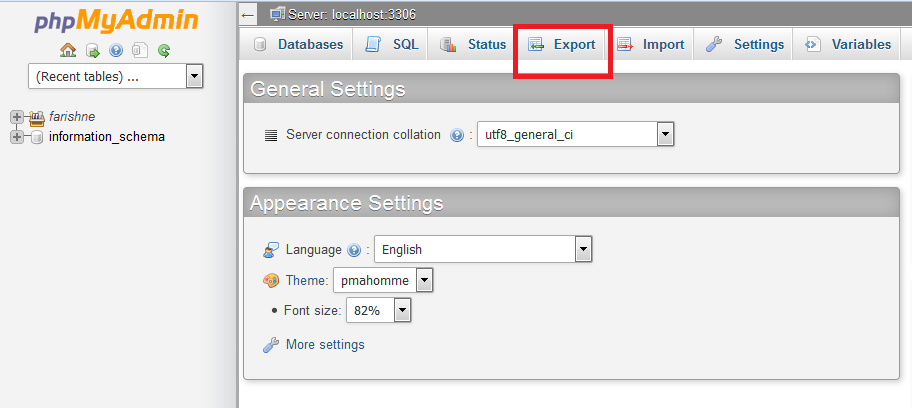
اگر چندین دیتابیس دارید و نمیدانید که کدام یک از آنها مربوط به سایت مورد نظر شماست، کافی است که فایل wp-config.php سایت خود را باز کرده و نام دیتابیس وب سایت وردپرسی خود را بر همان اساس تشخیص دهید و سپس این موارد را در وب سایت وردپرسی خود اعمال کرده و سپس آن را اکسپورت کنید.خب از روی شکل هم که همه چیز واضح است.
خب میرسیم به کار بعدی.
ویرایش اطلاعات دیتابیس
خب دوستان عزیز تا اینجای کار خسته نباشید و با قدرت ادامه دهید.در این مرحله باید اطلاعات موجود در دیتابیس را با محل جدیدی که قصد انتقال سایت به آن را داریم تطابق بدهیم. اگر قصد دارید سایت خود را از یک هاست به هاستی دیگر منتقل کنید، بدون اینکه هیچ تغییری در آدرس دامنه ی شما ایجاد شود، نیازی نیست در این مرحله هیچ کاری انجام دهید. ولی اگر قصد انتقال سایت از لوکال به هاست یا از دامنه ای به دامنه ی دیگر را دارید، لازم است که تغییرات مقتضی را بر اساس آدرس جدید در فایل دیتابیس اعمال کنید.پس به این نکته نیز بسیار توجه کنید دوستان
البته توجه شما به نکات زیر نیز بسیار مهم و ضروری است:
- دوستان عزیز اگر سایت را از لوکال هاست به آدرس دامنه ای بر روی هاست میزبانی منتقل میکنید لازم است که آدرس نصب سایت را در لوکال با آدرس دامنه ی جدید عوض کنید. مثلا آدرس http://127.0.0.1/wordpress را با آدرس دامنه ی دلخواه خود مانند http://domain.com جایگزین کنید که خب این اولین نکته ای بود که شما باید ابتدا ان را انجام دهید
- دوستان اگر سایت را از دامنه ای به دامنه ی دیگر منتقل میکنید لازم است که آدرس های قدیمی مثلا http://olddomain.com را با ادرس های جدید مثلا http://newdomain.com جایگزین کنید.چون در صورت عدم انجام این کار در وب سایت خود ممکن است دچار خطاهای خانمان سوز 404 شوید پس حتما این مورد را انجام دهید
- خب دوستان در صورتی که صرفا سایت را از هاستی به هاست دیگر انتقال میدهید و قرار نیست تغییری در آدرس دامنه ی شما ایجاد شود، نیازی نیست که در این مرحله تغییری در فایل خروجی دیتابیس خود ایجاد کنید خب این موارد هم به اتمام رسید.
یک یادآوری مهم :
دوستان عزیز در این قسمت برای جایگزین آدرس های قدیمی با آدرس های جدید، فایل خروجی دیتابیس (فایل .sql) را در یک ویرایشگر متنی مثلا Notepad++ باز کنید و با استفاده از ابزار Replace، اطلاعات قدیمی را با جدید جایگزین نمایید. در پایان تغییرات را در فایل ذخیره نمایید تا با هم به سراغ ادامه آموزش برویم.این هم کاری ساده است
ایجاد و راه اندازی سایت در محل جدید
خب دوستان عزیز امیدوارم که تا الان خسته نشده باشید، همانطور که قبلا هم به آن اشاره کردیم، قصد نداریم فایلهای هسته ی وردپرس را جابجا کنیم. بلکه تصمیم داریم یک نصب جدید وردپرس انجام داده و سپس اطلاعات لازم را به آن اضافه کنیم. بنابراین در این مرحله لازم است که وردپرس را در محل جدیدی که مورد نظر شما نصب نمایید. برای این کار میتوانید آموزش نصب وردپرس را که در قسمت بالا لینک آن قرار گرفته است مطالعه نمائید.
خب دوستان حالا بعد از نصب وردپرس نوبت آن میرسد که کلیه ی فایلها، قالب ها و افزونه ها را به شکل قبل روی نصب جدید قرار دهیم و وب سایت قبلی خود را بسازید. نحوه ی انجام کار در این مرحله به تصمیمی که قبلا در مورد انتقال پوشه ی wp-content گرفته بودید بستگی دارد. اگر تصمیم گرفته اید که پوسته ها و افزونه ها را از نو روی وردپرس نصب کنید، کافی است که با مراجعه به مدیریت وردپرس در این مرحله، این کار را تکمیل کنید و پس از اتمام نصب افزونه ها و پوسته ها، فولدر uploads را به محل نصب وردپرس در هاست جدید انتقال دهید که خب یک کپی و پیست کردن ساده است و چیز سختی ندارد. یا اینکه میتوانید فولدر wp-content را به طور کامل به محل جدید انتقال دهید تا کلیه ی پوسته ها و افزونه های شما بدون دردسر به محل جدید انتقال پیدا کنند.این هم از این روش
درون ریزی / ایمپورت دیتابیس در محل جدید
خب در ادامه باید گنجینه وب سایت را منتقل کنیم.حالا نوبت به آن میرسد که دیتابیسی که در مراحل قبل ویرایش کرده بودید را در محل جدید ایمپورت کنید و کار را کم کم به اتمام ببریم و البته با موفقیت. در اینجا فقط یک مشکل کوچک وجود دارد. مشکل این است که وقتی شما وردپرس را در محل جدید نصب کرده اید، وردپرس جداولی درون دیتابیس ایجاد کرده و دیتابیس را با اطلاعات خودش پر کرده است. بنابراین قبل از اینکه بتوانیم دیتابیس قبلی را در محل جدید درون ریزی کنیم، باید جداولی که در دیتابیس جدید ایجاد شده را پاک کرده یا drop کنیم.اصلا نگران نباشید و این کار هم اصلا سخت نیست و به راختی انجام میشود و روش کار به صورت زیر است.
برای انجام این کار کافی است که وارد قسمت پی اچ پی ادمین خود شوید و در phpMyAdmin در زمانی که در تب Structure قرار دارید، همه ی جداول را انتخاب کرده و سپس از دراپ داون With Selected گزینه ی drop را انتخاب نمایید و سپس عملیات را تایید کنید تا کلیه ی جداول موجود در دیتابیس جدید شما پاک شده و دیتابیس آماده ی درون ریزی اطلاعات قبلی شود.که به صورت تصویر زیر است و میتوانید از این تصویر نیز استفاده کنید.
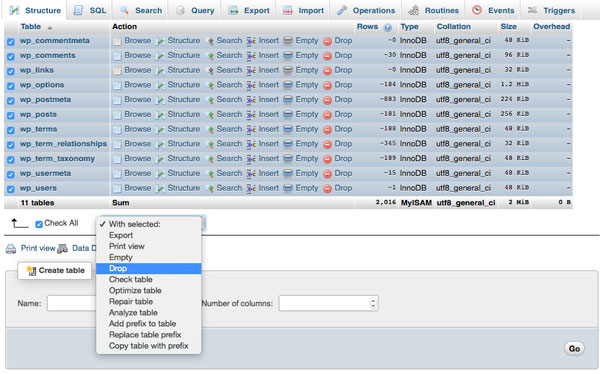
خب دوستان حالا شما باید به تب Import بروید، فایل دیتابیس وب سایت خود را جهت آپلود انتخاب کنید در این قسمت باید توجه کنید که فایل شما میتواند پسوند .sql یا zip داشته باشد. توجه داشته باشید که اگر حجم دیتابیس شما زیاد است، میتوانید آن را زیپ کرده و سپس آپلود کنید و سپس روی دکمه Go کلیک کنید تا عملیات درون ریزی دیتابیس انجام شود.البته دز این قسمت شما باید به این نکته توجه داشته باشید که اگر حجم دیتابیس شما زیاد باشد، این مرحله ممکن است کمی طول بکشد. بنابراین تا اتمام این مرحله صبور باشید تا این قسمت نیز به پایان برسد
خب دوستان کار شما اینجا تقریبا به اتمام رسیده است و جا دارد یک خسته نباشید به شما بگوئیم. حالا لازم است که وارد ناحیه مدیریت وردپرس در آدرس جدید شوید که خب در این قسمت توصیه میکنم که در این مرحله کش مرورگر را به طور کامل خالی کنید که وب سایت به درستی باز شود اطلاعات ورود به مدیریت شما دقیقا معادل اطلاعات ورود در محل قدیمی سایت هستند و شما نباید هیچ تغییری در ان ها صورت دهید. به این علت که دیتابیس قدیمی را در محل جدید ایمپورت کرده اید. پس حواس خود را جمع کنید که حتی اگر وردپرس را در زمان نصب در محل جدید با اطلاعاتی متفاوت نصب کرده باشید، باز هم باید با همان اطلاعات قدیمی وارد سیستم شوید.
خب دوستان حالا پس از ورود به ناحیه مدیریت از منوی تنظیمات به زیر منوی پیوند های یکتا در پیشخوان وب سایت وردپرسی خود بروید و تنظیمات پیوند های یکتا را بر اساس دلخواه خود مجددا فعال کنید. حال در این قسمت توجه داشته باشید که اگر یک سایت را بدون تغییر دامنه، از هاستی به هاست دیگر منتقل کرده اید، تنظیمات پیوند های یکتا را باید دقیقا معادل حالت قدیمی سایت قرار دهید وگرنه در زمینه ورود های موتور های جستجو و … به مشکل بر میخورید.
حالا در این قسمت تنظیمات افزونه ها و پوسته های وب سایت وردپرسی خود را به طور دقیق بررسی کنید و اگر تغییری لازم است روی آنها اعمال نمایید و از فعال بودن افزونه های مورد نیاز در وب سایت وردپرسی خود اطمینان حاصل کنید.حالا تصاویر سایت و آدرس ها را بررسی کنید تا مطمئن شوید همه چیز به درستی جا به جا شده و در محل جدید قرار گرفته است.
خب این آموزش وردپرس هم در این قسمت به پایان رسید.ممنون از همراهی شما که کامل با من بودید.امیدوارم این اموزش وردپرس جامع برای شما مفید واقع شود.در آموزش های قبلی نیز در مورد این کار ها توضیحات بسیاری داده شده است و ممکن است شما این اموزش های وردپرس را در قسمت های دیگر سایت و در آموزش های دیگر مطالعه کرده باشید.البته در این آموزش برای شما سعی کردیم که بهترین راه را برای شما بازگو کنیم و کمترین خطا برای شما پیش نیاید.
خیلی ممنونم از همراهی شما عزیزان.موفق و پیروز و سربلند باشید
روز و روزگار شما خوش دوستان
منبع: بیگ تم مرجع آموزش وردپرس و هک وردپرس و امنیت وردپرس



سلام امین جان
این آموزش برای خیلی وقت پیش است و قطعا نیاز به بروز رسانی دارد
تمام آموزش های سایت بروز رسانی شده اند و بزودی بر روی سایت قرار خواهند گرفت
از اینکه با دقت خیلی زیادی مطالب آموزشی بیگ تم را بررسی و مطالعه می کنید سپاس گذارم
اگر خودت فهمیدی چی گفتی ما هم فهمیدیم
این که یک چیزی را بلد باشی یک چیز است اینکه بتوانی آن را به دیگران انتقال دهی چیز دیگری است
اما آورده اند که وقتی چیزی گفتی که دیگران نفهمیدند خودت هم نفهمیده ای
مفید و بسیار مفصل
ممنونم